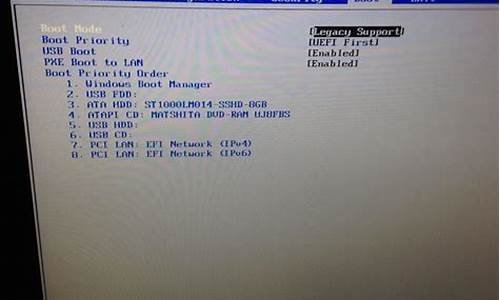1.电脑提示调制解调器报告了一个错误的解决方法
2.win7系统,连接网络提示错误651:调制解调器(或其他连接设备)报告了一个错误

错误651(调制解调器错误)是宽带上网错误代码查询障碍的现象之一,具体表现是网卡灯不亮或一直闪。
1、网线没接上 2、 Modem故障 3、网卡故障 4、Modem本身设置 由于用户终端电脑与网通局端设备连接不通导致的原因:用户端原因(拨号软件、网卡驱动、usb猫驱动、计算机系统、adsl猫本身、入户后线路) 网通负责部分(电话外线、局端设备、设备端口)解决:请用户查看adsl猫状态灯是否正常。如果正常请用户检查拨号软件、网卡驱动、usb猫驱动(通常情况需要从新安装),如果猫是在代理商处购买,猫内部标识与当地内部标识不符也会提示651。
处理办法
如果是win7先打开网络与共享中心-更改适配器设置-本地连接右键-属性-配置-高级-连接速度和双工模式-100Mbps全双工-确定 。
如果不正常可根据设备状态灯给用户判断是网线、猫还是属于电话线路问题。
如果网线问题可建议用户关闭电脑和猫将网线的两头对调然后插紧过3-5分钟再试或换网线再试。
如果是猫问题一年内由网通负责上门调试更换,一年外可向用户提供adsl猫厂家电话由设备厂家做售后服务。如果电话线问题可以将adsl猫关闭电源从新插猫上的电话线插紧过3-5分钟再试或将电话主线不通过分离器直接插到adsl猫上过3-5分钟再试,这样还是不行请用户拨打112测试电话外线或要求局端更换设备端口。
可以禁用下网络,然后打开网络与共享中心,点击地球左边的红叉,等待一会,点击检查并修复之后估计就可以拨号上网了。
电脑提示调制解调器报告了一个错误的解决方法
宽带无法连接,显示调制解调器错误通过如下步骤进行检查、处理:
1、调制解调器错误,win7系统有问题xp系统没问题,可能在驱动安装上有些问题,可以试试通用的驱动或者是专用网卡驱动;
2、远程访问记事簿文件和当前的“网络和拨号连接”配置可能不一致。如果更改了通讯设备设置,请重新配置。如果还是不行,请删除并重新创建宽带拨号连接;
3、Win7系统错误代码651,路由能上就是电脑拨号上不了。请打开c:\windows\system32\logfiles\wmi,双击RtBackup。提示无权限访问该文件夹,点击继续即可获得权限,重启即可修复。
win7系统,连接网络提示错误651:调制解调器(或其他连接设备)报告了一个错误
很多朋友反应自己在电脑中连接宽带连接时,都遇到了错误提示“调制解调器(或其他连接设备)报告了一个错误,无法连接到宽带连接”,该怎么修复?出现该问题是由于调制解调器配置不正确导致的。接下来,就随小编一起看看具体解决方法。
方法一:
1、按下win+i,更新与安全--Windows更新--高级选项--查看更新历史记录--卸载更新,如图:
2、定位到系统更新与安全,找到系统最新安装的补丁将其卸载掉即可。
方法二:
1、按下win+i,更新与安全--恢复--重置将电脑所有设置重置一次即可解决。
方法三:
1、按下win+i组合键打开windows设置,在设置界面点击网络和internet,如图:
2、在左侧点击拨号按钮,如下图:
3、在右侧拨号下方点击宽带链接,然后点击高级选项,如图所示:
4、打开宽带连接高级设置界面,我们移动到下面自动配置(自动设置可能会替代你输入的设置。若要使用你手动输入的设置,请先关闭自动设置)下方的自动检测开关打开,完成设置后重启计算机即可正常使用宽带连接进行连接。
以上就是电脑提示“调制解调器报告了一个错误”问题的几种解决方法介绍了。
原因一:网络供应商的原因
解决方法:联系所在地区的网络供应商,电信10000、联通10010、铁通10050。
原因二:网线没接上或者网线故障
解决方法:将网线的两个接头重新拔插一下;
网线故障的话,更换网线。
原因三:Modem故障
解决方法:切断电源5分钟左右,重新连接启动Modem。
原因四:系统故障
解决方法:
1、替换系统文件
将系统中c:\windows\system32\drivers目录下的raspppoe.sys文件从一个可以正常拨号的系统中复制一个并替换。
2、文件权限
将系统中C:\Windows\System32\LogFiles\WMI目录给予管理员权限,在WMI文件夹上点击右键,再点“获取管理员权限”,如果没有,就直接双击。
3、网卡的驱动问题
由于Windows 7是一个比较新的系统,所以在“设备管理器”中把网卡给卸载,然后重新启动电脑,启动后win7会自动安装自带的驱动。
4、手动设置网卡
在“设备管理器”里找到你的网卡,然后点击“属性”、再找到“高级”选项卡,在列表菜单中找到“速度和双工”,设置为“100M 全双工”。
5、重启电脑,重新创建一个宽带连接。